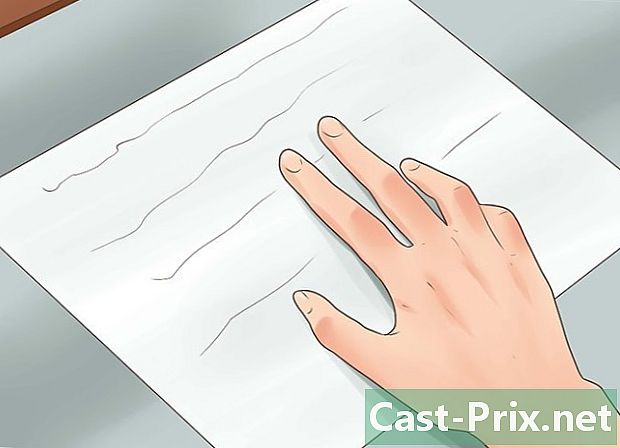Ako sťahovať Java na Internet Explorer
Autor:
Randy Alexander
Dátum Stvorenia:
1 Apríl 2021
Dátum Aktualizácie:
1 V Júli 2024
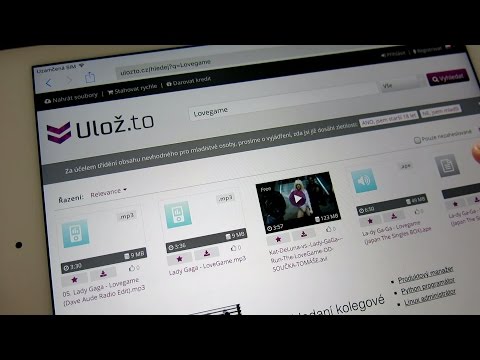
Obsah
- stupňa
- Metóda 1 Porozumieť jazyku Java
- Metóda 2 Inštalácia Java pre Internet Explorer
- Metóda 3 Testujte inštaláciu
Nemáte prístup na stránku, pretože nemáte Java? Postupujte podľa tohto podrobného sprievodcu pri inštalácii jazyka Java v prehliadači Internet Explorer na prístup k webovým stránkam, ktoré používajú program Java.
stupňa
Metóda 1 Porozumieť jazyku Java
- Naučte sa základy Java. Java je počítačový programovací jazyk vyvinutý spoločnosťou Oracle a bežne používaný na internete a na rôznych zariadeniach. Mnoho stránok nebude správne fungovať bez najnovšej verzie Java nainštalovanej vo vašom systéme.
-

Naučte sa, ako ho používať. Pre priemerného používateľa sa Java spúšťa iba na pozadí. Inštalácia Java vám umožní spúšťať skripty Java na webových stránkach. Väčšina prehľadávačov sa vás spýta, či chcete na stránkach, ktoré navštevujete, spúšťať skripty Java. Dôvodom je, že jazyk Java sa môže používať zo škodlivých dôvodov. Java musíte spúšťať iba na dôveryhodných stránkach. -

Udržujte inštaláciu svojej Java aktualizácie. Oracle pravidelne aktualizuje Java s úpravami stability a zabezpečenia. Tieto aktualizácie umožňujú Java pracovať normálne a chrániť váš počítač pred možnými škodlivými činnosťami.
Metóda 2 Inštalácia Java pre Internet Explorer
-

Stiahnite si softvér Java. Inštaláciu online môžete spustiť na stránke Java na stiahnutie. Ak používate prehliadač Internet Explorer, bezplatný odkaz na stiahnutie v jazyku Java automaticky rozpozná prehliadač a poskytne vám vhodný odkaz na stiahnutie.- Ak si chcete stiahnuť Java pre iný operačný systém, kliknite na odkaz Všetky stiahnuté Java v navigačnej ponuke vľavo.
- Ak si chcete stiahnuť Java pre iný operačný systém, kliknite na odkaz Všetky stiahnuté Java v navigačnej ponuke vľavo.
-

Vypnite firewall. Nie je to vždy potrebné, ale niektoré brány firewall môžu blokovať inštaláciu Java. Ak k tomu dôjde, budete musieť vypnúť bránu firewall. Postup vypnutia brány firewall sa líši v závislosti od konfigurácie siete. -

Spustite inštalačný program. Otvorte inštalačný súbor. Potvrďte svoje želanie nainštalovať Java kliknutím na tlačidlo inštalovať. -

Prijímajte inštalácie tretích strán. Java sprevádza ďalší softvér. Počas procesu inštalácie si môžete vybrať, či ich chcete nainštalovať. -

Dokončite inštaláciu. Program vás vyzve na potvrdenie ukončenia inštalácie. Ak chcete začať pracovať, budete musieť reštartovať svoj prehliadač, aby Java.
Metóda 3 Testujte inštaláciu
-

Spustite aplet Java. Stránka Java.com obsahuje testovací program, ktorý potvrdí inštaláciu vašej Java. Môžete to spustiť tu. Stránka automaticky zistí používaný prehliadač. -

Nechajte applet bežať. Program Internet Explorer pravdepodobne zobrazí jednu alebo dve bezpečnostné kontroly v hornej časti prehľadávača alebo v rozbaľovacom okne. Potvrďte, ak chcete spustiť aplet Java. -

Skontrolujte výsledky testu. Ak bola Java nainštalovaná správne, objaví sa zelená značka so slovom „Vaša Java Works“. Vaša verzia sa zobrazí v sivom poli.

- Pred začatím sťahovania vždy zálohujte počítač.
- Nezabudnite zatvoriť všetky ostatné aplikácie, aby ste minimalizovali akékoľvek problémy, ktoré sa môžu vyskytnúť.